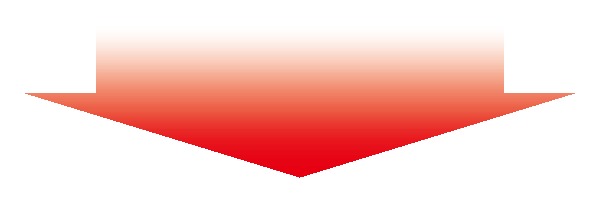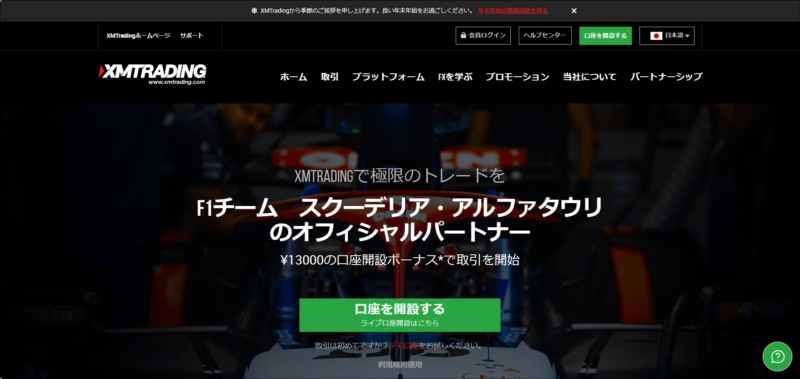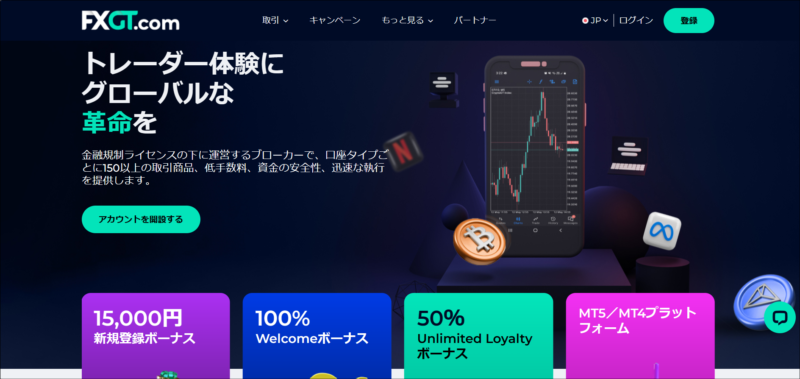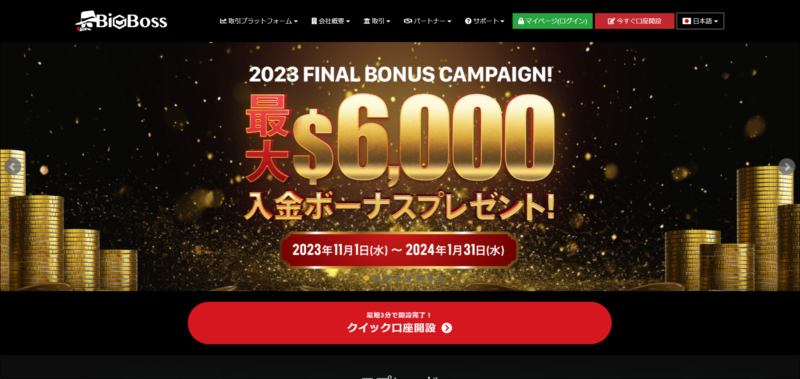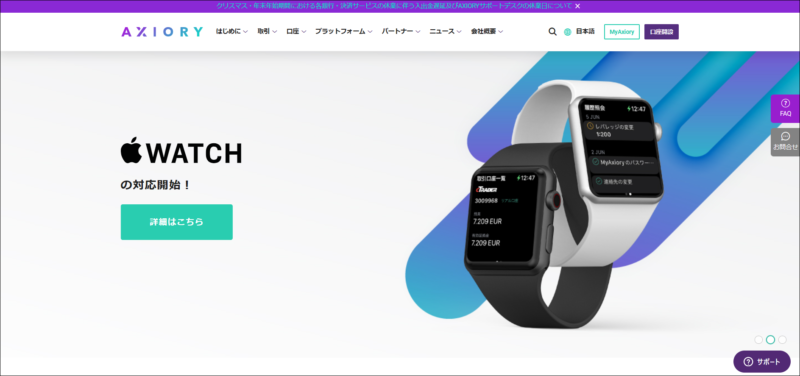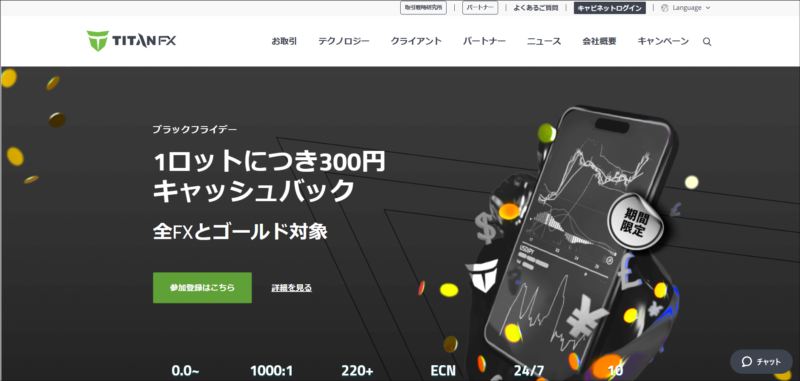こんにちは、ブログ運営者の「まさゆき」です。
(※顔写真付きの詳しいプロフィールはこちら)
先日ですが、すごく不安になることがあったので、この記事を見ている皆さんにも内容をシェアしておこうと思います。不安になる内容というのは、私のパソコンから個人情報が流失していたということです。
具体的には、数年前に作ったクレジットカード(UCSマジカカード)の個人情報が何者かによって悪用されていたということです。
そのクレジットカードは数年前に作ったものの一度も使用していませんでした。にも関わらず、ある日突然、クレジットカードの発行元から何者かによってクレジットカードされた可能性があると通知を受けたのです。(発行元のスタッフさんの話ではオーストラリアの居住者らしいです‼)
もちろん、私は使っていませんから、不正使用されたのは間違いないですし、何より怖いですよね😱
幸いにもクレジットカードの発行元が不正利用を阻止してくれたから良いものの、いつまたこのような事態になるのか、最悪の場合、自分の大切な資金を盗まれてしまうのかと不安がこみ上げてきもきます💦
おそらくですが、クレジットカードを不正利用したものは私のパソコンに不正アクセスしたに違いありません。他人の個人情報を不正利用するのは許しがたいことですが、私が安全対策を怠ったのも事実です。。。
そこで、私なりにパソコンのセキュリティーソフトについて詳しく調べてみることにしたのです。
もし、私と同じような経験がある方やパソコンにセキュリティーソフトを導入していないという方は、ぜひこの機会にセキュリティーソフトの導入をおすすめします!
セキュリティーソフトを導入しない場合、どんなリスクがあるか!?

セキュリティーソフトを導入しない場合、パソコンはさまざまなリスクにさらされます。セキュリティーソフトがなぜ必要なのかを理解する為にも、まずは導入しない場合のリスクについて知ってもらえればと思います。
以下は主なリスクの一部です。(現在、パソコンの個人情報の流失などの手口は巧妙化しています。以下の内容に当てはまらない手口も充分に考えられます。)
- マルウェア感染:パソコンがウイルスやマルウェアに感染し、動作が不安定になる可能性があります。
- データ破壊:ランサムウェアなどによってデータが破壊されるリスクがあります。
- ウイルス拡散: 自分のパソコンがウイルスの拡散元となり、他のデバイスにも感染を広げる可能性があります。
- 乗っ取りと悪用:パソコンが乗っ取られ、不正な目的で利用されることがあります。
- 個人情報の流出: スパイウェアなどによって個人情報が流出するリスクがあります。
こんな感じで、皆さんも何となく「パソコンがウイルスに感染するんだなぁ~」というイメージくらいは持ってもらえるのではないかと思います。ただ、ここで注目したいのは、
一言でウイルスといってもどんなウイルスの種類がああるのか?
また、そのウイルスが私たちのパソコンにどのような弊害を及ぼすのか?
ということです。
よくよく考えてみると、この記事を書いている私もよく分からないですから、この記事を見ている皆さんも詳しく知っている方はほとんどいないのではないでしょうか?
以下にウイルスの種類とどのような弊害があるのかをまとめたので参考にしてください👍
セキュリティーソフトの重要性とは?
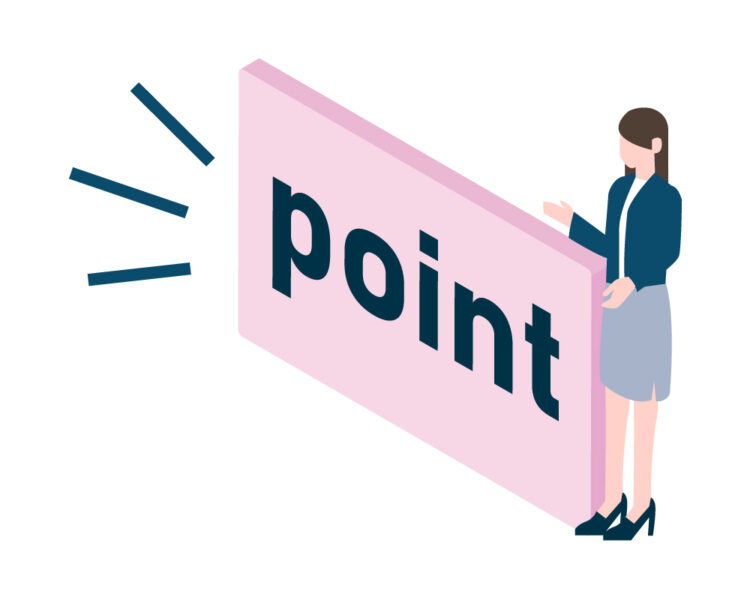
セキュリティーソフトの重要性について具体的に説明します。
1. ウイルスやマルウェアからの保護
セキュリティーソフトは、コンピュータやスマートフォンをウイルスやマルウェアから守るために不可欠です。これらの悪意あるプログラムは、デバイスの動作を妨げたり、個人情報を盗んだりする可能性があります。セキュリティーソフトは、リアルタイムでこれらの脅威を検出し、駆除する役割を果たします。
2. 個人情報の保護
インターネットを利用する際には、個人情報が盗まれるリスクがあります。セキュリティーソフトは、フィッシングサイトやスパイウェアから個人情報を守るための機能を提供します。これにより、オンラインショッピングやインターネットバンキングを安全に利用することができます。
3. 不正アクセスの防止
ファイアウォール機能を持つセキュリティーソフトは、外部からの不正アクセスを防ぐ役割を果たします。これにより、ハッカーがデバイスに侵入し、データを盗むことを防ぎます。
4. 迷惑メールのフィルタリング
スパムフィルター機能を持つセキュリティーソフトは、迷惑メールを自動的に検出し、受信トレイから除外します。これにより、フィッシング詐欺やマルウェアが含まれるメールを受信するリスクを減少させます。
5. システムのパフォーマンス向上
一部のセキュリティーソフトは、デバイスのパフォーマンスを最適化する機能も提供します。不要なファイルの削除やメモリの最適化を行うことで、デバイスの動作をスムーズに保つことができます。
6. 安心感の提供
セキュリティーソフトを導入することで、インターネットを安全に利用できるという安心感を得ることができます。特に初心者や技術に詳しくないユーザーにとって、セキュリティーソフトは重要なサポートとなります。
セキュリティーソフトは、デバイスや個人情報を守るために欠かせないツールです。これらの理由から、セキュリティーソフトの導入は非常に重要です。
ウイルススキャンの仕組みと重要性
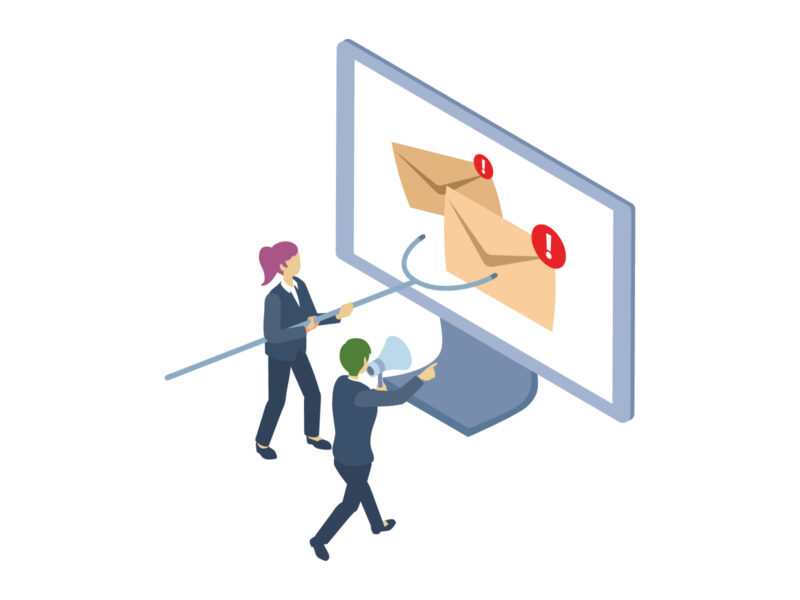
弊害をもたらすウイルスにはどんな種類があるか?
コンピュータウイルスにはさまざまな種類があります。以下は代表的なものです。
- ワーム型ウイルス:自己増殖しながら他のデバイスへ感染を拡げるウイルスです。メールやネットワークに接続されているだけで感染することがあります。
- トロイの木馬型ウイルス: 正規のアプリに偽装してユーザーがインストールすることで侵入します。パスワードの盗難や個人情報の流出が主な被害です。
- マクロ型ウイルス:オフィスソフトのマクロ機能を悪用して感染するウイルスです。メールに添付されたファイルを開くことで感染します。
- ファイル感染型ウイルス: 実行形式のファイルに付着しているウイルスです。ファイルサイズの変化などで発見しやすいと言われています。
これらのウイルスはそれぞれ異なる感染経路や被害をもたらすため、適切な対策が必要です。
ウイルススキャンの仕組みと重要性

1. シグネチャベースの検出
ウイルススキャンの基本的な方法の一つは、シグネチャベースの検出です。これは、既知のウイルスやマルウェアのシグネチャ(特定のパターンやコードの断片)をデータベースに保存し、ファイルやプログラムをスキャンしてこれらのシグネチャと一致するものを検出する方法です。
2. ヒューリスティック分析
ヒューリスティック分析は、未知のウイルスやマルウェアを検出するための方法です。これは、プログラムの動作やコードのパターンを分析し、疑わしい動作をするものを検出します。これにより、まだシグネチャが登録されていない新しい脅威を発見することができます。
3. リアルタイム保護
リアルタイム保護は、ファイルがアクセスされたり実行されたりする際に即座にスキャンを行う機能です。これにより、ウイルスやマルウェアがデバイスに侵入する前に検出し、ブロックすることができます。
4. クラウドベースのスキャン
クラウドベースのスキャンは、デバイス上のリソースを節約しながら、最新の脅威に対応するための方法です。スキャンの一部をクラウド上で行い、最新のデータベースや分析技術を利用して脅威を検出します。
ウイルススキャンは、デバイスや個人情報、データの安全性を守るために非常に重要です。定期的にスキャンを行い、最新のセキュリティ対策を講じることが大切です。他に質問があれば、どうぞお知らせください!
セキュリティーソフトの選び方のポイント
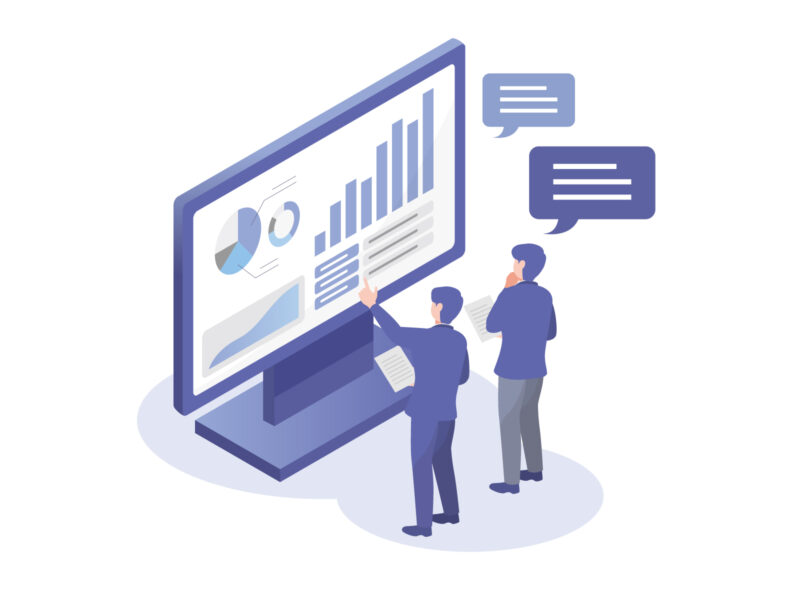
はい、セキュリティーソフトを選ぶ際に注意すべきポイントはいくつかあります。以下にまとめました。
1. 互換性
セキュリティーソフトがあなたのデバイスやオペレーティングシステムと互換性があるか確認しましょう。例えば、Windows、Mac、Android、iOSなど、使用しているプラットフォームに対応しているかどうかが重要です。
2. 機能
必要な機能が含まれているか確認しましょう。基本的なウイルススキャンやファイアウォールに加えて、フィッシング対策、スパムフィルター、パスワード管理、VPNなどの追加機能も考慮すると良いでしょう。
3. 使いやすさ
インターフェースが直感的で使いやすいかどうかも重要です。特に初心者の場合、設定や操作が複雑すぎると使いこなせない可能性があります。
4. 価格
無料版と有料版がありますが、それぞれの価格と提供される機能を比較検討しましょう。無料版でも十分な場合もありますが、有料版の方がより高度な保護機能を提供することが多いです。
5. パフォーマンス
セキュリティーソフトがデバイスのパフォーマンスに与える影響も考慮しましょう。重いソフトウェアはシステムを遅くする可能性があるため、軽量で効率的なものを選ぶと良いです。
6. サポート
トラブルが発生した際に迅速に対応してくれるサポート体制が整っているか確認しましょう。24時間対応のカスタマーサポートやオンラインチャットサポートがあると安心です。
7. レビューと評価
他のユーザーのレビューや専門家の評価を参考にすることも大切です。信頼性や実績のあるセキュリティーソフトを選ぶために、インターネット上の評価をチェックしましょう。
8. アップデートの頻度
セキュリティーソフトは定期的にアップデートされることが重要です。新しいウイルスやマルウェアに対応するために、頻繁にアップデートが行われているか確認しましょう。
これらのポイントを考慮して、自分に最適なセキュリティーソフトを選ぶと良いでしょう。
セキュリティーソフトの無料版と有料版の違い!

無料版と有料版のセキュリティーソフトにはいくつかの違いがあります。以下に主な違いを詳しく説明します。
1. 機能の範囲
- 無料版:基本的なウイルススキャンやリアルタイム保護などの基本機能が提供されますが、高度な機能(例:VPN、パスワード管理、ファイル暗号化など)は含まれないことが多いです。
- 有料版:無料版の機能に加えて、より高度な保護機能や追加ツールが提供されます。例えば、フィッシング対策、スパムフィルター、ファイアウォール、データバックアップ、子供のオンライン活動を監視する機能などがあります。
2. サポート
- 無料版:サポートが限定的であることが多く、オンラインのFAQやコミュニティフォーラムを利用することが主になります。
- 有料版:24時間対応のカスタマーサポートや電話サポート、チャットサポートなど、より充実したサポートが提供されます。
3. 広告の有無
- 無料版:広告が表示されることがあり、アップグレードを促すメッセージが頻繁に表示されることがあります。
- 有料版:広告が表示されず、より快適に利用できます。
4. パフォーマンス
- 無料版:基本的な保護機能に限られるため、システムリソースの消費が少ないことが多いですが、全体的な保護レベルは有料版に劣ることがあります。
- 有料版:より多くの機能を提供するため、システムリソースを多く消費することがありますが、全体的な保護レベルは高くなります。
5. アップデートの頻度
- 無料版:アップデートの頻度が少ないことがあり、新しい脅威に対する対応が遅れることがあります。
- 有料版:定期的なアップデートが行われ、新しいウイルスやマルウェアに迅速に対応します。
6. ライセンスの範囲
- 無料版:個人利用に限定されることが多く、商業利用や複数デバイスでの利用には制限があります。
- 有料版:複数デバイスでの利用や商業利用が可能なライセンスが提供されることがあります。
これらの違いを考慮して、自分のニーズに合ったセキュリティーソフトを選ぶことが大切です。無料版でも十分な場合もありますが、FXで稼ぐことを前提にセキュリティーソフトを選ぶのであれば、より高度な保護やサポートが必要な場合は有料版を検討することをおすすめします。
おすすめの有料版セキュリティーソフトをチェック!

以下は、2024年のおすすめ有料版セキュリティーソフトのランキングです
ノートン 360
|
|
特徴:
- 総合的な保護機能が充実
- フィッシング対策やパスワード管理機能が優れている
- VPNやクラウドバックアップなどの追加機能も豊富
マカフィー Total Protection
|
|
特徴:
- 台数無制限で利用可能
- ファイアウォール、パスワード管理、暗号化ストレージなどの多機能
- 家族全員のデバイスを保護するためのファミリープランも提供
マカフィー トータルプロテクション 3年版 3台 Win Mac Android iOS対応 ダウンロード版 ウイルス対策ソフト・セキュリティソフト
これらのセキュリティーソフトは、それぞれの特徴や機能に応じて選ぶと良いでしょう。自分のニーズに合ったものを選んで、デバイスをしっかりと保護してください。
これらのセキュリティソフトは、それぞれの特徴や機能に応じて選ぶと良いでしょう。自分のニーズに合ったものを選んで、デバイスをしっかりと保護してください。他に質問があれば、どうぞお知らせください!
セキュリティーソフトのインストール手順

セキュリティーソフトのインストール手順は、ソフトウェアによって多少異なることがありますが、一般的な手順は以下の通りです。
1. セキュリティーソフトの選択とダウンロード
まず、使用したいセキュリティーソフトを選び、その公式ウェブサイトからダウンロードします。信頼できるサイトからダウンロードすることが重要です。
2. インストールファイルの実行
ダウンロードが完了したら、インストールファイルをダブルクリックして実行します。これにより、インストールウィザードが起動します。
3. インストールウィザードの指示に従う
インストールウィザードの指示に従って、インストールを進めます。通常、以下のようなステップがあります:
- 使用許諾契約書の確認と同意:ソフトウェアの使用条件に同意する必要があります。
- インストール先の選択:デフォルトのインストール先をそのまま使用するか、カスタムインストール先を指定します。
- 追加オプションの選択:一部のソフトウェアでは、追加機能やツールバーのインストールオプションが表示されることがあります。必要に応じて選択します。
4. インストールの完了
インストールが完了すると、セキュリティーソフトが自動的に起動することがあります。起動しない場合は、デスクトップのショートカットやスタートメニューから手動で起動します。
5. 初回設定とスキャン
初回起動時に、基本的な設定を行います。例えば、リアルタイム保護の有効化や定期スキャンのスケジュール設定などです。その後、初回スキャンを実行して、デバイスにウイルスやマルウェアが存在しないか確認します。
6. 定期的なアップデート
セキュリティーソフトは定期的にアップデートを行うことが重要です。自動アップデート機能を有効にしておくと、新しい脅威に対する保護が常に最新の状態に保たれます。
7. ライセンスの有効化(有料版の場合)
有料版のセキュリティーソフトを使用する場合は、購入時に提供されたライセンスキーを入力して、有効化を行います。これにより、全ての機能が利用可能になります。
これらの手順に従って、セキュリティーソフトをインストールし、デバイスを保護してください。

![[商品価格に関しましては、リンクが作成された時点と現時点で情報が変更されている場合がございます。] [商品価格に関しましては、リンクが作成された時点と現時点で情報が変更されている場合がございます。]](https://hbb.afl.rakuten.co.jp/hgb/3ecdad9d.a4938581.3ecdad9e.95b3e727/?me_id=1405348&item_id=10000038&pc=https%3A%2F%2Fthumbnail.image.rakuten.co.jp%2F%400_mall%2Fnorton%2Fcabinet%2F08738151%2F09466055%2Fn360_deluxe_3-3.jpg%3F_ex%3D240x240&s=240x240&t=picttext)